| +7 (495) 229-0436 | shopadmin@itshop.ru | 119334, г. Москва, ул. Бардина, д. 4, корп. 3 |
 |
|
|
Уроки Photoshop: Из фото в живопись посредством Smudge tool10.02.2010 13:14
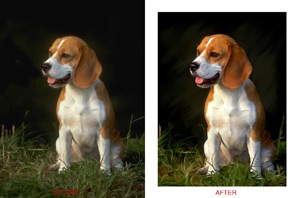 от автора урока: *Примечание автора* Для создания этого урока , я буду использовать небольшую часть оригинала. Вот мое описание того, как превратить фото гончего пса в реалистичную живописную картину. 1. Начнем со стандартной фотокоррекции изображения: кадрируем изображение по желанию, выполним корректировку кривыми (curves), чтобы увеличить контраст и увеличим также насыщенность фото (hue/sat) , чтобы повысить цвета. Ваша корректировка должна привести примерно к такому результату.
2. Увеличьте размеры изображения примерно к 16 x 22 (72 ppi). Это достаточный размер, приемлемый для работы. 3. Теперь повысьте изображению резкость любыми способами, которые вы знаете и предпочитаете.
4. Сейчас вы можете начать размывать изображение. Увеличьте изображение до 200% , это позволит вам произвести более детальныю размывку "пальцем". Для участков с шерстью собаки использовалась кисть , размером 15 пикс. и strength около 40%. Ваша структура шерсти пока не будет такой детальной, но в последующих шагах мы исправим это. Также вы должны будете использовать кисть меньшего размера (10 пикс. и strength - 40%.) в таких местах как рот, нос, область возле глаз. Не забывайте следовать за естественными линиями. Вот, что должно получиться у вас после этого шага:
5. В этом шаге мы придадим работе больше жизни, обработав нос, глаза и рот. Используя все ту же кисть в 10 пикс (40%) обработаем радужню оболочку и те часть глаза, которые не были прежде обработаны. Установите настройку darken ( в верхней панели инструмента) , размер кисти 5 пикс(100%) и обработайте блик. Выберите burn tool (кисть 5 px., exp. 6% , range- shadows) и затемните окружность радужки и контур глаз. Можете также немного обратотать эти области с помощью smudge tool. Снова берем burn tool (кисть 15 px., exp. 3% , range- shadows) и затемняем темные области носа и рта. Выберите однопиксельную твердую кисть (brush tool) чтобы нарисовать блики на глазах. Теперь с помощью dodge tool с низким параметром exposure осветлим участки радужки возле бликов. Также с помощью этого интрумента осветлите участки языка и носа. Вот, как должно примерно получиться.
6. Обычно фон прорабатывается изначально Smudge tool-ом. Но в данном случае мы его будем обрабатывать с этого шага. Сотрем усы (позднее мы их дорисуем): режим-darken, кисть-10 px(100%).
Снова выберите smudge tool (lighten/60 px./60%) , чтобы размазать некоторые мазки на фоне. Как только фон будет доработан, вы можете использовать историческую кисть(history brush), чтобы пройтись по фото и удалить размытые участки. Далее размойте границы инструментом smudge tool (normal/10 px./75%).
7. Данный шаг существенно увеличит структуру рисунка. дублируйте слой и примените к нему Filters > Artistic > Paint Daubs (brush size 1/sharpness 4). Используя маску слоя удалите или смягчите резкие области . Примерно так должно выглядеть ваше изображение.
8. инструментом smudge (normal/3 px./100%) добавим усы. Для создания длинных усов возьмите цветной образец области шерсти и "пальцем" вытяните волосинку. Примерно так:
9. Выделите зеленоватый участок под носом пса , растушуйте выделение Alt+ctrl+D и с помощью корректирующего слоя Сolor balance придайте ему красноватый оттенок.
10. Для травы используйте кисть с параметрами strength около 85% и вытягивайте индивидуальные травинки. Установите режим инструмента darken, чтоб вытягивать более темные травинки в области светлой шерсти.
Для сравнения, что было и что стало тут (более 700 кб) "Я надеюсь, что этот обучающий урок был полезен вам" (Scott Deardorff) Ссылки по теме |
|
||||||||||||||||||||||||||||||||||||||||||||||||||||||||||||||||||||||||||||||||||||||
| О нас |
|
Интернет-магазин ITShop.ru предлагает широкий спектр услуг информационных технологий и ПО.
На протяжении многих лет интернет-магазин предлагает товары и услуги, ориентированные на бизнес-пользователей и специалистов по информационным технологиям. Хорошие отзывы постоянных клиентов и высокий уровень специалистов позволяет получить наивысший результат при совместной работе. В нашем магазине вы можете приобрести лицензионное ПО выбрав необходимое из широкого спектра и ассортимента по самым доступным ценам. Наши менеджеры любезно помогут определиться с выбором ПО, которое необходимо именно вам. Также мы проводим учебные курсы. Мы приглашаем к сотрудничеству учебные центры, организаторов семинаров и бизнес-тренингов, преподавателей. Сфера сотрудничества - продвижение бизнес-тренингов и курсов обучения по информационным технологиям.
|
|
119334, г. Москва, ул. Бардина, д. 4, корп. 3 +7 (495) 229-0436 shopadmin@itshop.ru |
|
© ООО "Interface Ltd." Продаем программное обеспечение с 1990 года |